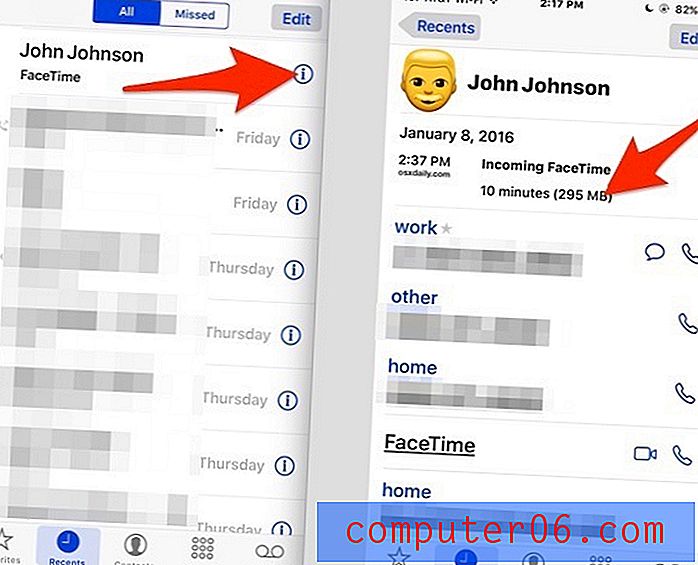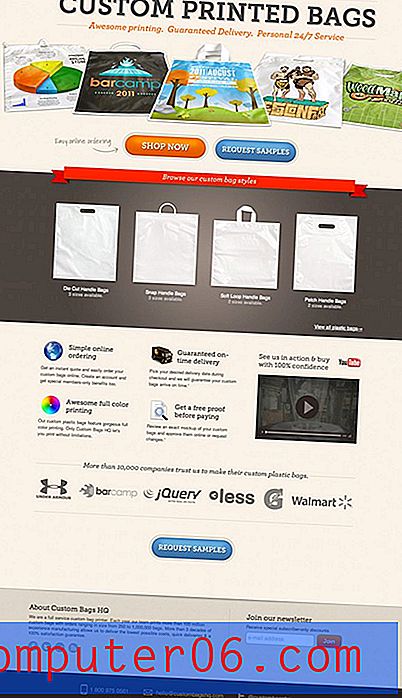Word 2013'te Cetvel Nasıl Gösterilir
Son güncelleme: 24 Ocak 2017
Word 2013'te cetveli nasıl göstereceğinizi öğrenmek, belgeyi düzenlemek üzere açtığınızda yardımcı olabilir, ancak hiçbir cetvel görüntülenmediğini bulur. Şu anda hangi görünümü kullandığınıza bağlı olarak Word 2013'te belgenizin hem yukarısında hem de solunda görünen bir cetveliniz olabilir. Bu cetveller belgenizi görsel olarak biçimlendirirken faydalıdır, bu nedenle yokluğu bunları kullanmaya alışkın olduğunuzda zorlaştırabilir.
Aşağıdaki kılavuzumuz Word 2013'te cetveli nasıl görüntüleyeceğinizi gösterecek ve her bir farklı görünümde hangi cetvellerin görünür olduğunu tanımlayan yararlı bir grafik sağlayacaktır.
Word 2013'te Cetveli Gösterme
Bu makaledeki adımlar, Word 2013'te cetveli nasıl göstereceğinizi öğretecektir. Belgenizle gösterilen cetvelin programda seçili olan görünüme bağlı olarak değişebileceğini unutmayın. Pencerenin üst kısmındaki Görünüm sekmesini tıklayıp şeridin sol tarafındaki Görünümler bölümündeki seçeneklerden birini belirleyerek Görünümü ayarlayabilirsiniz.

Bu kılavuzdaki adımları tamamladığınızda, cetvellerin görünürlüğü:
| Görünüm | Yatay Cetvel Görünür mü? | Dikey Cetvel Görünür mü? |
| Okuma Modu | Hayır | Hayır |
| Baskı düzeni | Evet | Evet |
| İnternet sayfası düzeni | Evet | Hayır |
| taslak | Hayır | Hayır |
| taslak | Evet | Hayır |
Word 2013'te cetvel nasıl gösterileceği -
- Word 2013'ü açın.
- Pencerenin üst kısmındaki Görünüm sekmesini tıklayın.
- Şeridin Göster bölümünde Cetvelin solundaki kutuyu işaretleyin.
Aynı adımlar aşağıda resimlerle gösterilmiştir -
Adım 1: Belgenizi Word 2013'te açın.
Adım 2: Pencerenin üst kısmındaki Görünüm sekmesini tıklayın.
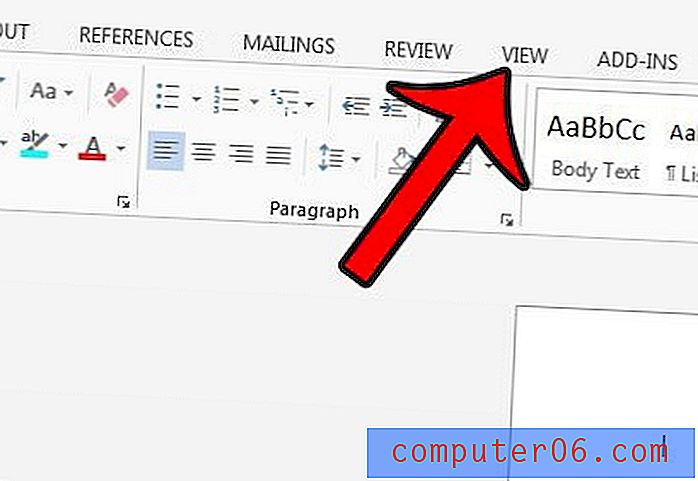
Adım 3: Şeridin Göster bölümünde Cetvelin solundaki kutuyu işaretleyin.
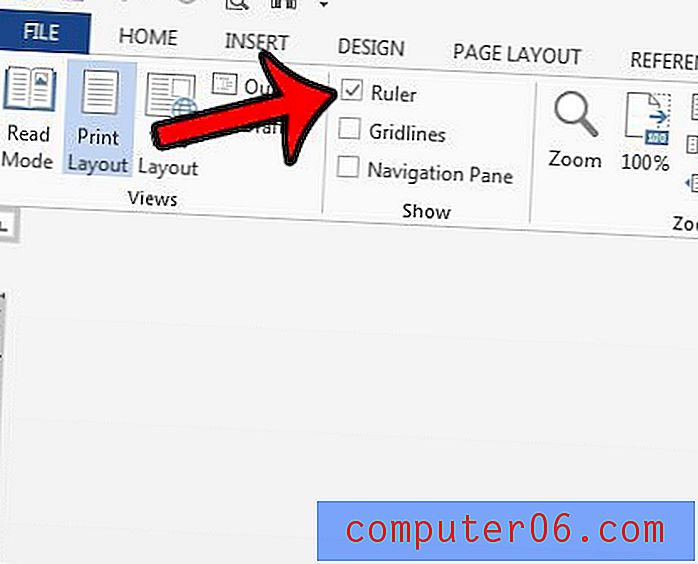
Yukarıdaki adımları uyguladıktan sonra dikey cetvel Yazdırma Düzeni görünümünde görünmüyorsa, Dosya> Seçenekler> Gelişmiş'e gidip Yazdırma Düzeni görünümünde Dikey cetveli göster'in solundaki kutuyu işaretleyerek etkinleştirebilirsiniz.
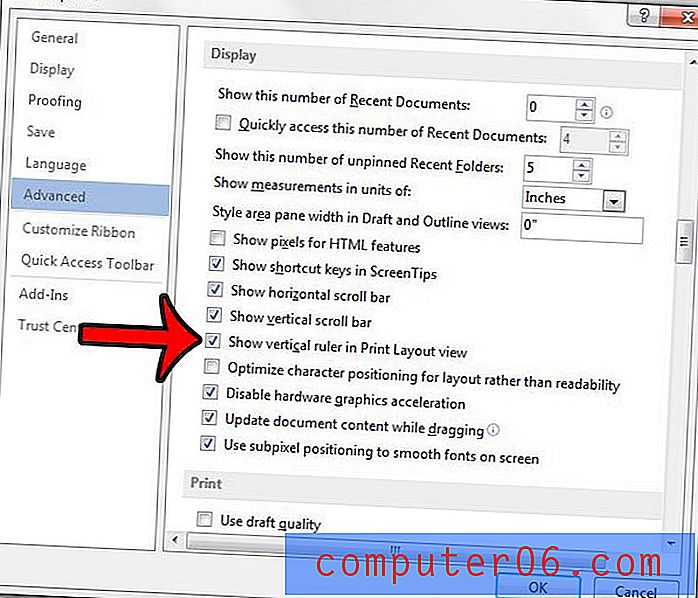
Cetvelin bir belgeyle birlikte bir dizi kullanımı vardır, bu nedenle Word 2013'te yatay veya dikey cetvelin nasıl gösterileceğini anlayabilmeniz, mevcut olan farklı görünümler hakkında daha iyi bir anlayış kazandırabilir ve aynı zamanda program içinde bulunan menülerin ve ayarların Örneğin, Yazdırma Düzeni'ndeki dikey cetveldeki üstbilginin boyutunu el ile ayarlayarak Word 2013'te bir üstbilgiyi silebilirsiniz.
Ayrıca belgeniz için diğer görüntüleme seçeneklerini de yapılandırabilirsiniz. Örneğin, Word 2013'te belgenin hangi bölümünün içerik içerebileceğini görmenizi sağlayan bir metin sınırı gösterebilirsiniz.